Begini cara menggulir video Tik Tok dan Instagram di iPhone menggunakan perintah suara
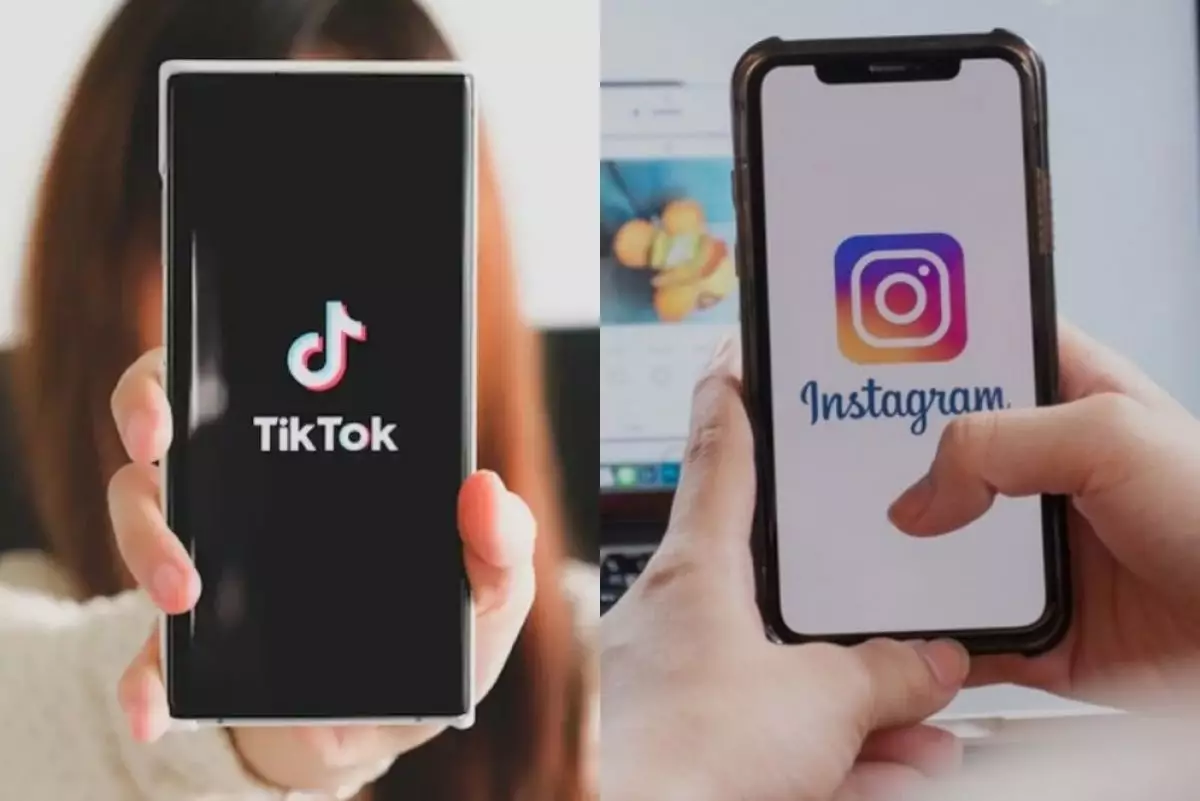
foto: freepik/mteerapat/wichayada
Techno.id - Video berdurasi pendek menguasai platform media sosial saat ini. Instagram dan Tik Tok adalah aplikasi media sosial teratas yang mengemas konten semacam itu selama berjam-jam.
Namun, menggulir video secara manual untuk waktu yang lama bisa melelahkan tangan. Mungkin kamu ingin video berikutnya diputar secara handsfree tanpa menyentuh iPhone.
-
Cara mengaktifkan atau menonaktifkan teks otomatis di Instagram Fitur ini untuk membantu pengguna tuna rungu atau sulit mendengar
-
Cara membuat konten menggunakan Instagram Reels, nggak pakai ribet Reels memberikan hal baru bagi pengguna dalam mengedit video berdurasi pendek yang dilengkapi dengan audio dan musik
-
4 Fitur pengeditan video yang diharapkan bakal dibenamkan di dalam aplikasi Foto iPhone Ada empat fitur yang diharapkan dapat disertakan dalam pembaruan iOS mendatang
Meskipun TikTok dan Instagram tidak secara resmi menyediakan fitur gulir otomatis, ada trik untuk menggeser ke atas, menyukai, dan bahkan menavigasi kembali ke reels atau video sebelumnya tanpa harus menyentuh layar. Begini caranya!

1. Prosesnya cukup sederhana. Pertama-tama kamu siapkan Kontrol Suara di iPhone, yang akan meniru gerakan yang biasa kamu lakukan di Instagram dan TikTok (geser ke atas, ketuk dua kali untuk menyukai, dan geser ke bawah).
2. Kemudian, buat otomatisasi menggunakan aplikasi Pintasan untuk mengaktifkan Kontrol Suara saat kamu membuka kedua aplikasi. Ini memastikan Kontrol Suara hanya berfungsi saat kamu menggunakan Instagram atau TikTok, dan ponsel kamu tidak akan mendengarkan saat kamu tidak menggunakan kedua aplikasi.
3. Setelah selesai dengan dua langkah ini, kamu akan dapat mengontrol Instagram dan TikTok di iPhone secara handsfree.
Begini cara menyiapkan Kontrol Suara

1. Buka Pengaturan dan navigasikan ke Aksesibilitas > Kontrol Suara. Atau, kamu dapat mencari "Kontrol Suara" di Pengaturan.
2. Setelah itu buka Perintah dan pilih "Buat Perintah Baru."Jangan aktifkan sakelar Kontrol Suara.
3. Masukkan frasa yang akan dikenali iPhone saat kamu mengucapkannya. Misalnya, kamu dapat menggunakan "berikutnya" untuk menggulir ke video berikutnya.
4. Setelah memasukkan frasa, pilih "Tindakan" lalu pilih " Jalankan Gerakan Khusus."
5. Di layar berikutnya, buat gerakan khusus yang akan meniru gerakan menggulir ke atas. Setelah membuat gerakan ini, klik Simpan.
6. Sekarang, jika mau, kamu juga dapat membuat gerakan khusus serupa untuk menggeser ke bawah (untuk kembali ke video sebelumnya) dan mengetuk dua kali (untuk menyukai video). Setelah mengatur gerakan ini, kamu dapat melanjutkan ke langkah berikutnya, membuat otomatisasi.

Cara menggulir video TikTok dan Instagram menggunakan suara
Cara membuat otomatisasi

Untuk membuat otomatisasi, gunakan aplikasi Pintasan iPhone. Jika tidak memilikinya, kamu dapat mengunduhnya dari App Store. Kemudian, ikuti langkah-langkah berikut.
1. Buka aplikasi Pintasan dan buka tab kedua berlabel "Otomatisasi."
2. Ketuk tombol plus (+) dan gulir ke bawah hingga kamu menemukan opsi "Aplikasi".
3. Pilih aplikasi yang ingin kamu gunakan (Instagram dan TikTok) kemudian tekan " Selesai."
4. Di bawahnya, pilih "Dibuka", pastikan "Jalankan Segera" diaktifkan, dan "Beri Tahu Saat Dijalankan" dimatikan. Kemudian, klik "Selanjutnya."
5. Di layar berikutnya, pilih Otomatisasi Kosong Baru.
6. Pilih "Tambahkan Tindakan" dan cari "Kontrol Suara." Pastikan tindakan diatur ke "Aktifkan Kontrol Suara" lalu ketuk "Selesai."
7. Sekarang, buat otomatisasi serupa dengan mengikuti langkah yang sama saat Instagram ditutup. Ini memastikan bahwa Kontrol Suara mati saat kamu keluar dari aplikasi.

Saat membuka Instagram atau TikTok, kamu akan melihat ikon Kontrol Suara aktif di bilah status iPhone. Ini memungkinkan kamu mengucapkan "berikutnya" untuk menggeser ke video berikutnya, "suka" untuk mengetuk dua kali dan menyukai video, dan melakukan tindakan serupa dengan mudah. Saat kamu keluar dari aplikasi ini, Kontrol Suara akan mati secara otomatis, memungkinkan kamu menggunakan iPhone seperti biasa.
RECOMMENDED ARTICLE
- Cara membuat avatar AI gratis di TikTok, bikin foto profil kamu makin keren
- 3 Cara menggunakan TikTok tanpa aplikasi atau akun, cukup buka browser
- 4 Cara mudah mengatur ulang kata sandi Instagram, bisa pakai Facebook hingga email
- Instagram luncurkan templat 'Add Yours' yang dapat dikostumisasi
- Cara berbagi video dengan catatan Instagram, foto profil kamu jadi lebih atraktif
HOW TO
-

Cara login WhatsApp Web tanpa menggunakan HP, simpel dan aman dengan trik ini
-

10 Aplikasi Android penghitung kalori demi diet aman saat Idul Fitri, jangan sampai gagal
-

10 Game Android Seru untuk 4 pemain atau lebih ini dijamin bikin silahturahmi makin asyik
-

10 Gaya selfie seru bersama sahabat saat mudik lebaran, kangen langsung hilang!
-

20 Cara antisipasi agar HP tetap bisa internetan saat perjalanan mudik, bikin hati jadi tenang
TECHPEDIA
-

Cara download game PS2 dan PS3 di laptop dan HP, bisa main berdua
-

10 Fitur canggih iPhone 16E, bakal jadi HP Apple termurah di bawah Rp 10 juta?
-

10 HP Xiaomi in bakal kebagian AI DeepSeek, bisa kalahkan AI dari Google atau ChatGPT?
-

Waspada, undangan pernikahan palsu lewat HP ini berisi virus berbahaya
-

Bocoran Smartphone Samsung layar lipat tiga, dari HP kecil jadi tablet layar lebar
LATEST ARTICLE
HOW TO Selengkapnya >
-
![Cara login WhatsApp Web tanpa menggunakan HP, simpel dan aman dengan trik ini]()
Cara login WhatsApp Web tanpa menggunakan HP, simpel dan aman dengan trik ini
-
![10 Aplikasi Android penghitung kalori demi diet aman saat Idul Fitri, jangan sampai gagal]()
10 Aplikasi Android penghitung kalori demi diet aman saat Idul Fitri, jangan sampai gagal
-
![10 Game Android Seru untuk 4 pemain atau lebih ini dijamin bikin silahturahmi makin asyik]()
10 Game Android Seru untuk 4 pemain atau lebih ini dijamin bikin silahturahmi makin asyik
-
![10 Gaya selfie seru bersama sahabat saat mudik lebaran, kangen langsung hilang!]()
10 Gaya selfie seru bersama sahabat saat mudik lebaran, kangen langsung hilang!

















